Hyper Как установить гипертерминал в windows 10. альтернативы

Системы связи и коммунальные услуги прошли долгий путь в последние годы. Доказательством этого является эволюция беспроводных соединений и технологий совместимости таких устройств, как Miracast или DLNA. По этим причинам классические утилиты, такие как telnet или, в нашем случае, hyperterminal, практически не используются. Вот почему Microsoft удалила эту программу из Windows 7 и выше. Но сегодня мы увидим, как мы можем восстановить и установить гипертерминал в Windows 10

Что такое гипертерминал
Одна из программ, которые использовались во времена Windows XP и Windows Vista, была гипертерминальной. Эта программа является клиентом связи telnet с возможностью устанавливать связь через последовательный порт, например, COM с другими внешними устройствами. А также через сеть с протоколом TCP / IP.
Гипертерминал
Эти устройства могут быть различных типов, хотя в целом это сетевое оборудование, такое как маршрутизаторы или другое оборудование, мы также можем подключаться к радиооборудованию, роботам, микроконтроллерам и лабораторным приборам.
Как установить гипертерминал в Windows 10
К сожалению, этот инструмент больше не доступен в Windows 10, поэтому его нужно будет получить из внешнего источника. В нашем случае мы нашли его на форуме вопросов Microsoft. Один из пользователей любезно предоставил нам ссылку для загрузки этой программы из репозитория Google Drive. Мы убедились, что файл не содержит вирусов и работает правильно. Чтобы увидеть ветку, где обсуждается гипертерминал, перейдите по этой ссылке.
Во втором ответе ветки у нас будет ссылка для ее скачивания. Попав в хранилище, нам нужно будет всего лишь нажать кнопку загрузки, чтобы получить сжатый файл.

После загрузки нам нужно будет только открыть сжатый файл и дважды щелкнуть « hypertrm.exe ». программа запустится правильно

Таким образом, мы сможем использовать Гипертерминал для наших подключений к устройствам, которые мы подключили в сети и которые поддерживают telnet.
Альтернативы гипертерминалу
Хотя это правда, что у нас нет гипертерминала в Windows 10, в системе есть другие инструменты, которые такие же или даже лучше. Прежде всего, в смысле безопасности, поскольку при гипертернальной безопасности заметно ее отсутствие. Давайте посмотрим, что это за альтернативы:
Windows Remote Shell
Windows Remote Shell — это альтернатива Windows SSH для Linux. С его помощью мы можем установить удаленное и безопасное соединение с другим оборудованием, подключенным к сети.
Это приложение работает в командном режиме, поэтому для его использования нам потребуется запустить PowerShell или командную строку. Чтобы получить к нему доступ, нам всего лишь нужно открыть меню «Пуск» и набрать « cmd », чтобы открыть терминал Windows.
Команда для использования этого инструмента — « победители ». Вы можете изучить все его варианты, набрав » winrs /?»

Телефон и модем
Другой вариант, который нам будет доступен, если нам нужно решить проблемы, связанные с модемами или аналогичными устройствами, — это телефон и модем. Чтобы получить к нему доступ, мы должны сделать следующее:
Заходим в панель управления, для этого открываем start и пишем « Панель управления » и выбираем получившуюся опцию.
Далее мы выбираем внешний вид окна « Вид значка » для прямого доступа к опции.
Надо найти опцию « телефон и модем ». Он расположен в нижней части списка опций.

Как только мы нажмем на эту опцию, инструмент откроется, чтобы установить связь с любым имеющимся у нас модемом.

Используя эти инструменты, мы можем заменить уже исчезнувший гипертерминальный инструмент в Windows 10
Мы также рекомендуем:
Для чего вы используете свой гипертерминал? Оставьте в комментариях, какие программы вы использовали для установления соединения с удаленными устройствами, чтобы мы изучили различные утилиты, которые нам предоставили эти небольшие инструменты.
Как установить двойную загрузку Windows

Мы научим вас шаг за шагом устанавливать двойную загрузку Windows. Учитесь с этим уроком.
Узнайте, как установить неподдерживаемые принтеры для Windows 10

Если ваш принтер не совместим с Windows 10. Конечно, у вас возникли проблемы с его повторной настройкой, мы поможем вам решить эти проблемы.
Как скачать, установить и использовать WhatsApp на любом ПК с Windows или ноутбуке

Полное руководство о том, как загрузить, установить и использовать WhatsApp на любом ПК с Windows или ноутбуке. Узнайте, как установить и использовать WhatsApp в Windows.
Источник: ru.comprating.com
HyperTerminal 7.0 на русском

Некоторые полезные функции и приложения удаляются разработчиками из новых версий операционных систем Windows. Например, утилита для настройки соединения компьютеров через модем была убрана из всех ОС, начиная с Vista. У нас вы можете бесплатно скачать программу HyperTerminal 7.0 на русском языке для Windows XP, 7, 8 или 10 с помощью кнопки в конце страницы. А перед этим давайте разберемся, как установить и пользоваться софтом.
Описание и возможности
Для операционных систем Vista, 7, 8 и 10 была разработана новая версия утилиты для настройки доступа через модем, последовательный порт или протокол telnet. Рассмотрим основные функции программного обеспечения:
- настройка подключения по сведениям о местоположении;
- указание телефонных кодов и типа набора номера;
- создание нескольких соединений, между которыми можно переключаться;
- соединение через COM-порт компьютера;
- настройка подключения по протоколу TCP/IP;
- подключение к интерактивным доскам объявлений BBS;
- получение и передача файлов по сети;
- подсоединение к удаленному принтеру.
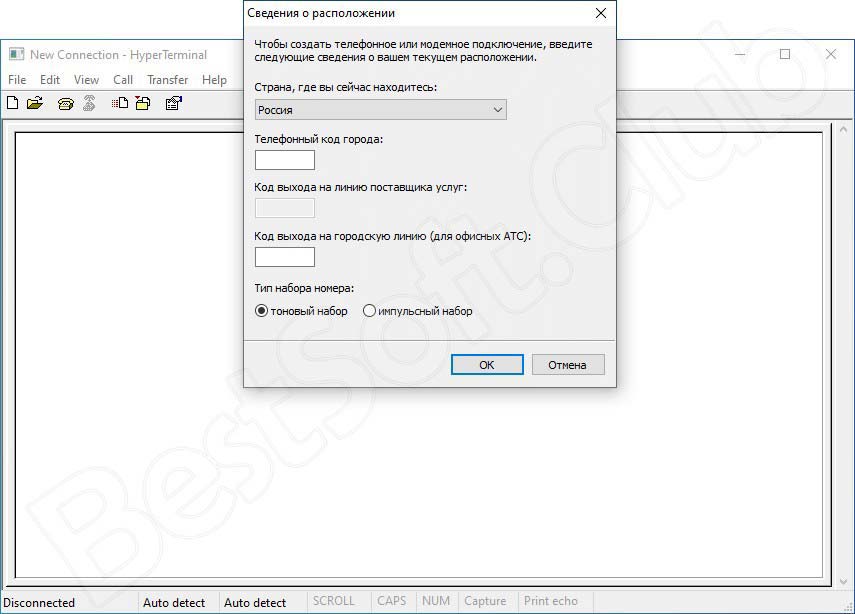
Приложение существенно упрощает работу системного администратора из-за быстрой настройки доступа и всех необходимых параметров.
Предусмотрено управление через встроенный терминал, в котором можно вписывать команды и соединения вручную. Также утилита позволяет выполнять отладку исходного кода.
Как пользоваться
Поговорим подробнее о том, как скачать, запустить и использовать HyperTerminal на компьютере.
Загрузка и установка
Для скачивания приложения перейдите к концу страницы и кликните по кнопке. Затем распакуйте архив в любую удобную папку на жестком диске. Запускать утилиту нужно с помощью файла hypertrm от имени администратора. Инсталляция и активация не потребуются.
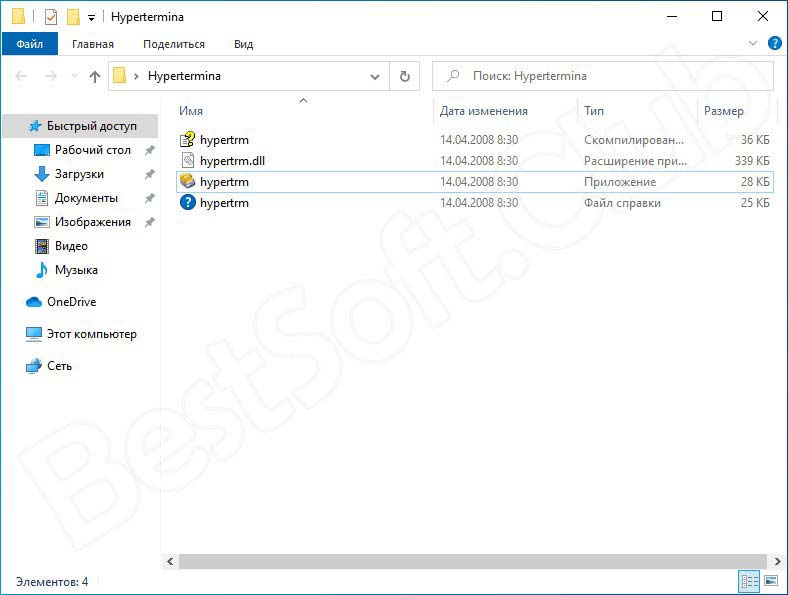
Инструкция по работе
Кратко разберемся, как выполняется настройка и проверка соединения:
- Запустите приложение HyperTerminal с администраторскими правами.
- Дождитесь появления окна для ввода данных. Укажите название подключения и выберите иконку.
- Выберите необходимый тип соединения. Можно переключаться между COM-портом, параллельным портом или протоколом TCP/IP.
- Укажите дополнительные сведения и завершите создание подключения.
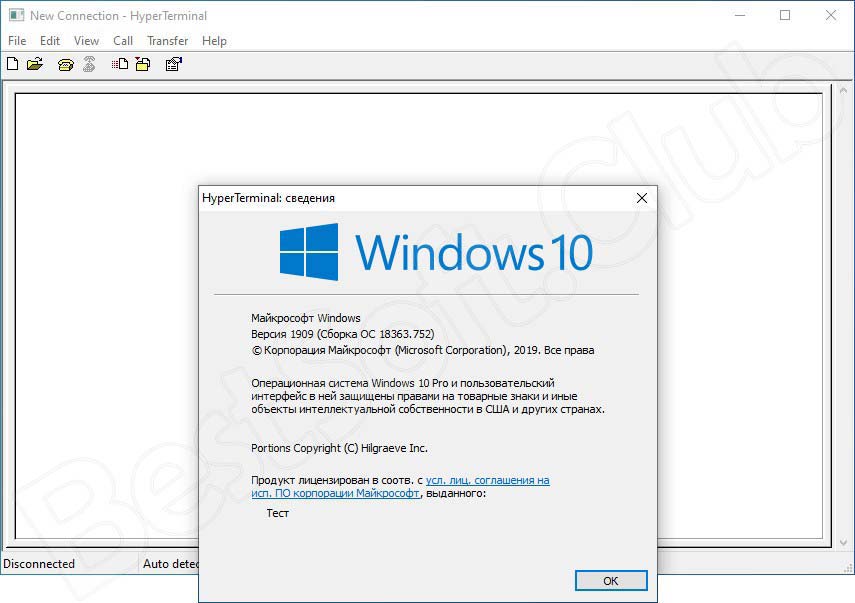
Чтобы проверить работоспособность подключения, попробуйте передать файлы между компьютерами. Данная процедура выполняется по следующему алгоритму:
- После настройки подключения откройте меню Transfer и выберите пункт Send File.
- Теперь укажите путь до материалов, которые вы хотите переслать.
- Ниже выберите протокол для отправки и нажмите кнопку Send.
- На компьютере, который должен принять файл, через меню Transfer нажмите Receive File и выберите папку для сохранения, а также протокол.
- Если подключенный компьютер смог получить данный файл, то это значит, что соединение настроено правильно.
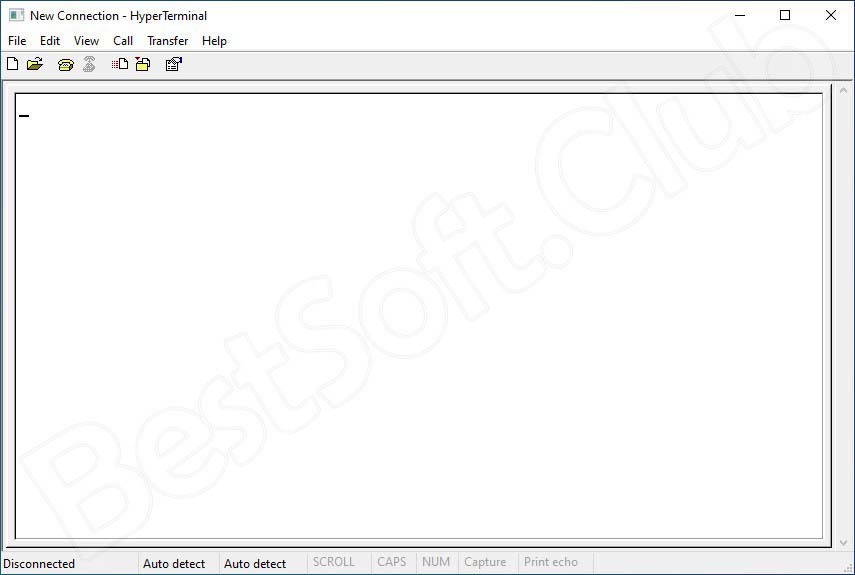
Во время передачи информации вы можете отслеживать лог изменений и показателей. Если возникнут какие-либо сбои, вы всегда сможете выявить причину и устранить ее.
Достоинства и недостатки
Теперь подробнее остановимся на положительных и отрицательных сторонах данного софта.
- не требуется установка на компьютер;
- совместимость со всеми современными Windows;
- быстродействие;
- настройка проводного и беспроводного соединения.
- только частичная русификация;
- для настройки требуются хотя бы минимальные навыки подключения сетей.
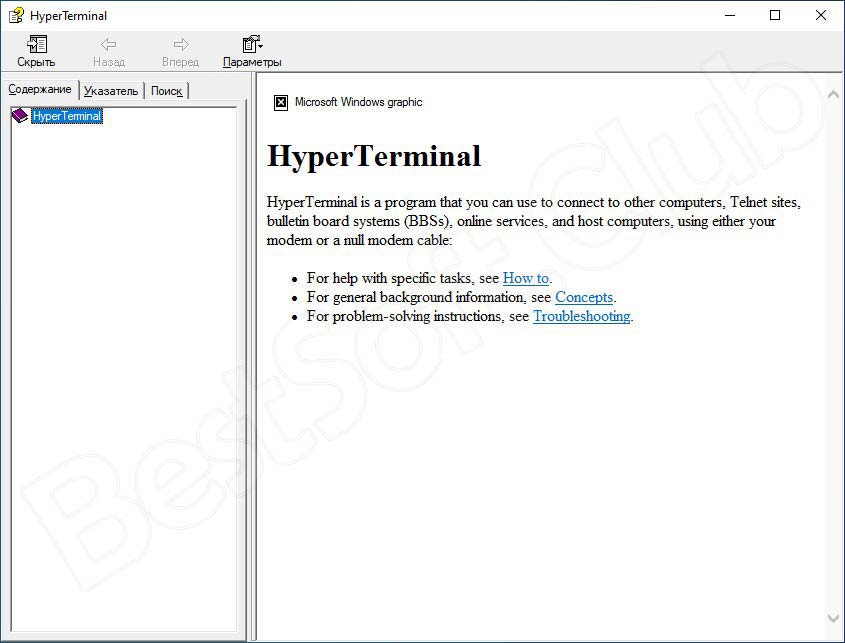
Похожие приложения
Предлагаем ознакомиться с аналогами программы HyperTerminal:
- PuTTY;
- Royal TSX;
- CuteCom;
- RealTerm.
Системные требования
Ознакомимся с требованиями к железу ПК:
- Центральный процессор: с частотой 500 МГц и выше;
- Оперативная память: 18 Мб и выше;
- Пространство на жестком диске: 3 Мб;
- Платформа: Microsoft Windows x32/x64.
Скачать
Для загрузки архива с файлами утилиты воспользуйтесь кнопкой, прикрепленной немного ниже.
| Версия: | 7.0 |
| Разработчик: | Hilgraeve |
| Год выхода: | 2022 |
| Название: | HyperTerminal |
| Платформа: | Microsoft Windows Vista, 7, 8.1, 10 |
| Язык: | Английский, Русский |
| Лицензия: | Бесплатно |
| Пароль к архиву: | bestsoft.club |
Видеообзор
Посмотрев данный видеоролик, вы узнаете больше полезной информации о настройке и использовании приложения.
Вопросы и ответы
Мы рассказали об основных особенностях программы и рассмотрели пример использования. Теперь вы можете приступать к скачиванию и работе с HyperTerminal. При возникновении трудностей обязательно задавайте свои вопросы в блоке с комментариями. Мы ответим каждому пользователю максимально быстро и развернуто!
Источник: bestsoft.club
HyperTerminal
![]()
Утилита представляет собой инструмент для удаленного подключения к компьютерам и другим устройствам. Пользователи могут отправлять команды и управлять оборудованием.
Дата обновления:
Русский язык:
Разработчик:
Версия Windows:
Windows XP, Windows Vista, Windows 7, Windows 8, Windows 8.1, Windows 10
HyperTerminal – приложение для Windows, с помощью которого можно настроить параметры соединения с удаленными устройствами и интерактивными сервисами электронных объявлений. Утилита позволяет создать подключение через модем и выбрать параметры соединения. Программа поддерживает протокол telnet. Есть возможность отправлять команды и файлы.
Подключение
После запуска приложения пользователю необходимо выбрать порт, к которому подключен модем. Далее следует указать код города и номер телефона. Доступна функция настройки скорости передачи данных. Также есть возможность создать несколько соединений и выбрать иконку для каждого из них.
Для подключения можно использовать параллельный порт или протокол TCP. Стоит отметить, что для редактирования настроек потребуются права администратора.
Управление
Программа позволяет управлять удаленными компьютерами, принтерами и другими устройствами. Есть возможность отправлять и принимать файлы. Поддерживается функция ведения журнала, в котором сохраняется информация о сетевой активности.
Как и Windows Terminal, данная программа позволяет установить защищенное соединение по протоколу SSH. Также пользователи могут создавать макросы для автоматизации выполнения последовательности операций.
Особенности
- приложение распространяется бесплатно;
- утилита представляет собой инструмент для управления удаленными устройствами;
- подключение осуществляется по COM или параллельному порту;
- есть возможность отправлять команды и передавать файлы;
- поддерживается функция сохранения параметров соединения;
- программа совместима с актуальными версиями Windows.
Источник: iowin.net
HyperTerminal 7.0

Утилита предназначена для получения дистанционного доступа к различным видам устройств. Используя ее, пользователи могут управлять оборудованием, находясь от него на значительном расстоянии.
Особенности
HyperTerminal – это приложение, которое было разработано специально для взаимодействия с операционной системой Windows. Благодаря ему пользователям стали настройки параметров соединения с устройствами, которые находятся на определенном расстоянии от человека. Утилита создает различные варианты подключений через модем. Здесь же можно скорректировать настройки соединения. В программе присутствует возможность отправки команд и файлов.
Запустив приложение на своем устройстве человек должен выбрать порт, куда будет подключаться модем. После этого указывается данные о коде города и номере телефона. Человеку доступно создание нескольких подключений и выборе иконки для каждого из них исходя из личных предпочтений. Не стоит забывать, что редактирование настроек будет доступно пользователю лишь в том случае, если у него присутствуют права администратора. Установить утилиту можно с помощью параллельного порта или протокола ТСР.
Программа дает возможность осуществлять управление удаленными компьютерами, принтерами и другими видами устройств. Через нее можно передавать и принимать файлы различного формата. Пользователь может настроить журнал, где будет сохраняться информация, касающаяся его сетевой активности. Как и в остальных приложениях подобного рода для человека становится доступным установление соединения защищенного типа, которое соответствует требованиям протокола SSH. Через утилиту также можно создать макросы, которые помогут автоматизировать выполнение операций в различной последовательности.
Установка HyperTerminal на ПК не представляет больших сложностей. Разобраться с тонкостями процесса получится даже у тех людей, которые слабо понимают тонкости работы программного обеспечения различных устройств. Человеку потребуется скопировать системные файлы в отдельный каталог, а затем запустить гипертерминал. Права администратора при этом можно получить, кликнув по hypertrm.exe.
Простой и понятный интерфейс программы также облегчает работу с приложением. Утилиту можно найти в свободном доступе в интернете. Ее скачивание и установка на ПК не влечет за собой финансовых затрат со стороны пользователя, т.к. она распространяется исключительно на бесплатной основе. HyperTerminal не занимает много места во внутренней памяти устройства. В дополнение к программе рекомендуется скачивать библиотечный файл hypertrm.dll.
Преимущества
- позволяет управлять различными устройствами в дистанционном режиме;
- подключение может быть осуществлено по COM или параллельному порту;
- через программу можно передавать файлы, а также получать их;
- утилита функционирует на русском языке;
- доступна возможность сохранять соединения;
- приложение совместимо со всеми существующими в настоящее время версиями ОС Windows.
Скачать
HyperTerminal пригодится тем пользователям, у которых возникла необходимость получить возможность управлять устройствами различных видов в дистанционном режиме. Простой и интуитивно понятный интерфейс утилиты позволяет использовать ее широкому кругу лиц.
Источник: windows-7.ru